Python 官方文档:入门教程 => 点击学习
这篇文章主要讲解了“Python基础教程之pip如何安装和卸载”,文中的讲解内容简单清晰,易于学习与理解,下面请大家跟着小编的思路慢慢深入,一起来研究和学习“python基础教程之pip如何安装和卸载”吧!一、pip的安装:win+R出现一
这篇文章主要讲解了“Python基础教程之pip如何安装和卸载”,文中的讲解内容简单清晰,易于学习与理解,下面请大家跟着小编的思路慢慢深入,一起来研究和学习“python基础教程之pip如何安装和卸载”吧!
win+R出现一下界面
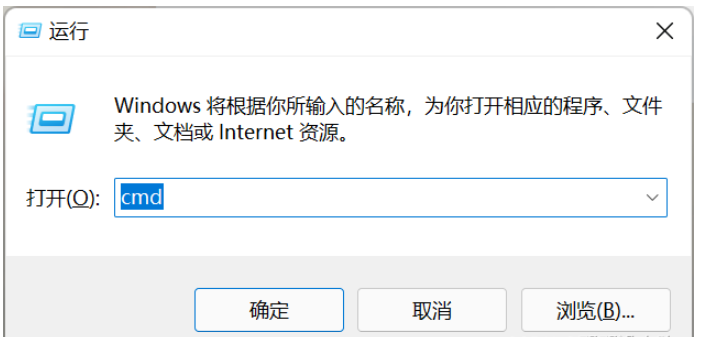
然后输入cmd点击确定,出现以下界面,就可进行下载
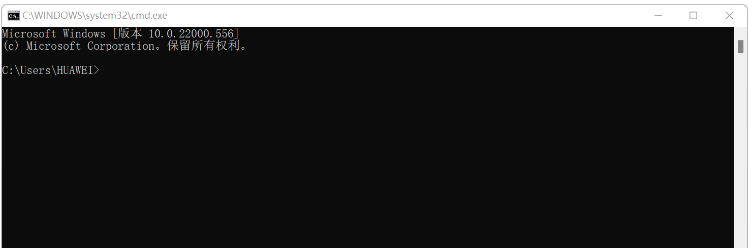
以下是两种下载方法
普通安装:pip install 模板名
指定版本安装:pip install 模板名==版本
pip uninstall 模板名
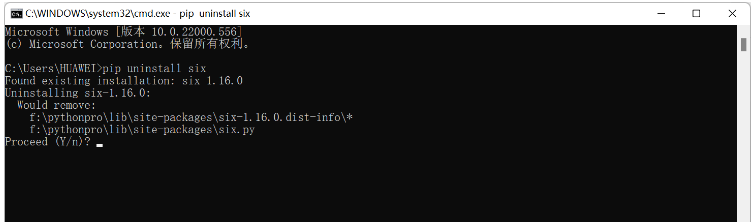
出现此界面,输入y确定卸载,输入n取消卸载
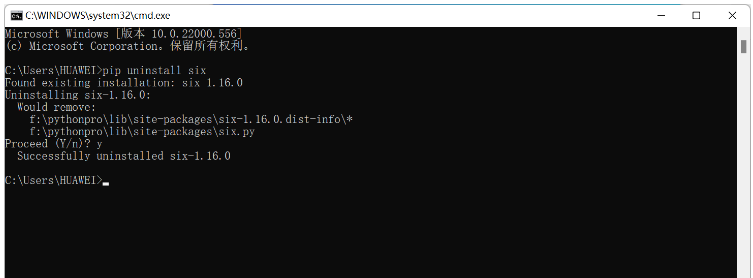
出现Successfully即卸载成功
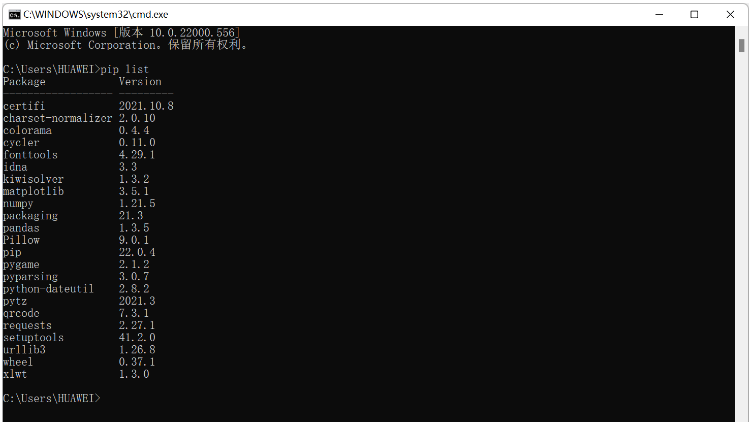
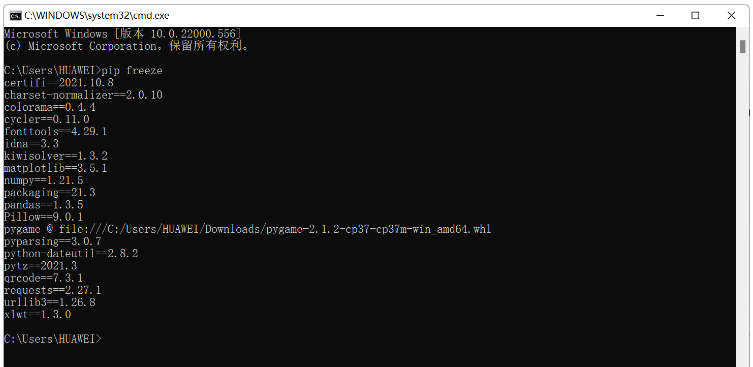
区别:第二个方式无模板pip
临时换源:pip install requests -I https://pypi.tuna.tsinghua.edu.cn/simple
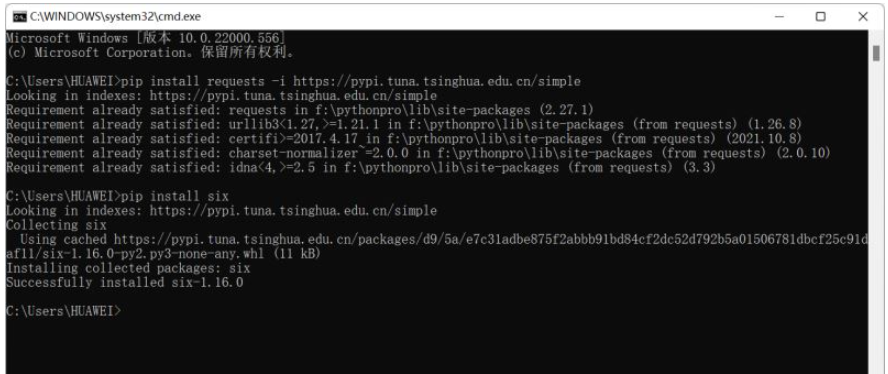
2、永久换源
(1)、点击此电脑,在最上面的文件夹窗口输入:%APPDATA%
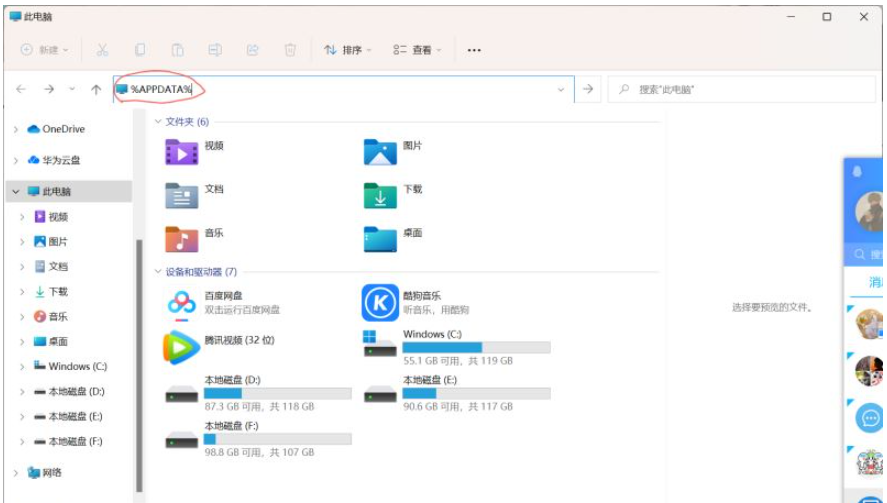
(2)、按回车跳转到以下目录,新建pip文件夹
(3)、创建pip.ini文件(注意拓展名)
(4)、打开文件输入以下内容,关闭即可
[global]
timeout = 6000
index-url = Https://pypi.tuna.tsinghua.edu.cn/simple
trusted-host = pypi.tuna.tsinghua.edu.cn
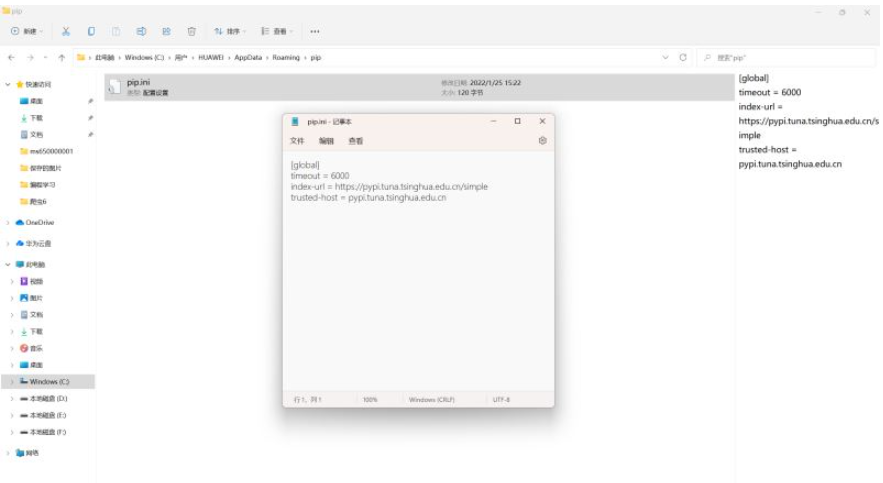
感谢各位的阅读,以上就是“Python基础教程之pip如何安装和卸载”的内容了,经过本文的学习后,相信大家对Python基础教程之pip如何安装和卸载这一问题有了更深刻的体会,具体使用情况还需要大家实践验证。这里是编程网,小编将为大家推送更多相关知识点的文章,欢迎关注!
--结束END--
本文标题: Python基础教程之pip如何安装和卸载
本文链接: https://lsjlt.com/news/341686.html(转载时请注明来源链接)
有问题或投稿请发送至: 邮箱/279061341@qq.com QQ/279061341
2024-03-01
2024-03-01
2024-03-01
2024-02-29
2024-02-29
2024-02-29
2024-02-29
2024-02-29
2024-02-29
2024-02-29
回答
回答
回答
回答
回答
回答
回答
回答
回答
回答
0